「登録完了のお知らせ」を、お手元にご用意ください。「登録完了のお知らせ」は、お客様マイページ からもご確認いただけます。
【Macintosh】 標準Mailソフト[設定確認・変更]
-
1.
ソフトウェアの起動
Mailを起動します。
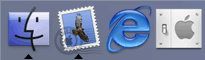
-
2.
環境設定
「Mail」→「環境設定」を順にクリックします。
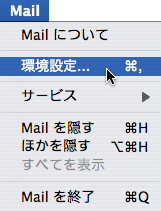
-
3.
アカウント設定
下記を参考に設定します。
説明 設定する情報に名前をつけます。(例:αWeb) メールアドレス [登録完了のお知らせを参照し、「メールアドレス」を入力します。 -
※半角で入力してください。
氏名 会社名、氏名などを入力します。
半角英数字での入力をお勧めします。
受信用メールサーバ 「auth.alpha-web.ne.jp」と入力します。 -
※半角で入力してください。
ユーザ名 登録完了のお知らせを参照し、「メールアドレス」を入力します。 -
※半角で入力してください。
パスワード 登録完了のお知らせを参照し、「メールパスワード」を入力します。 -
※半角で入力してください。
-
※大文字と小文字は区別します。
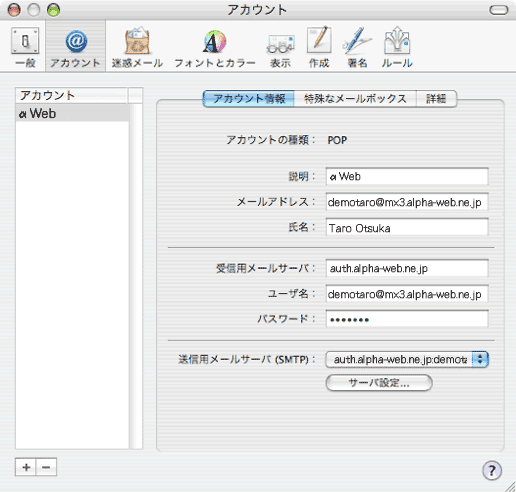
「サーバ設定」をクリックします。
-
-
4.
SMTPサーバのオプション
下記を参考に設定します。
送信用メールサーバ 「auth.alpha-web.ne.jp」と入力します。 -
※半角で入力してください。
サーバのポート 「587」と入力します。 SSLを使用 チェックしない。 認証 「パスワード」を選択します。 ユーザ名 登録完了のお知らせを参照し、「メールアドレス」を入力します。 -
※半角で入力してください。
パスワード 登録完了のお知らせを参照し、「メールパスワード」を入力します。 -
※半角で入力してください。
-
※大文字と小文字は区別します。
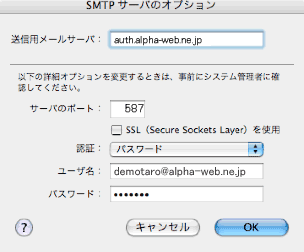
「OK」をクリックします。
-
-
5.
詳細
下記を参考に設定します。
ポート 「995」と入力します。 SSLを使用 チェックする 認証 「パスワード」を選択します。 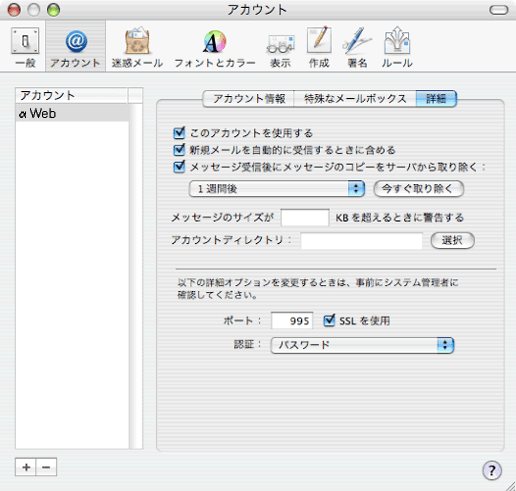
以上で設定は完了です。